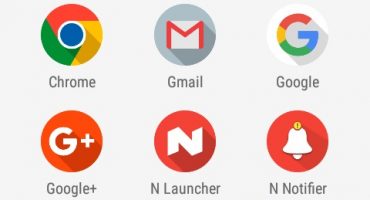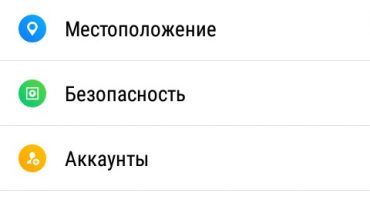- Pourquoi le marché du jeu ne fonctionne-t-il pas sur le téléphone?
- Redémarrage de l'appareil
- Effacement des données dans PlayMarket
- Suppression des mises à jour
- Nettoyage des services Google Play
- Activation du «Gestionnaire de téléchargement»
- Suppression et récupération de compte Google
- Programmes incorrects
- Correction du fichier Hosts
- Réinitialiser Android aux paramètres d'origine
Souvent, les utilisateurs de téléphones fonctionnant sur le système d'exploitation Android sont confrontés au fait qu'ils ne démarrent pas PlayMarket.
Google Play Market est un magasin d'applications, de films, de jeux et de musique. La boutique présente les deux applications développées par Google et d'autres sociétés.
Pour les propriétaires d'appareils sur le système d'exploitation Android, cette boutique est très importante, car elle vous permet de télécharger et d'installer toutes les applications sur votre smartphone et tablette. Si sur un téléphone avec un système d'exploitation Android, sans raison apparente, le marché du jeu a cessé de fonctionner, cela peut être un gros problème pour l'utilisateur.
Dans cet article, les principales raisons du dysfonctionnement de PlayMarket et les moyens de résoudre ces difficultés seront identifiés.
Pourquoi le marché du jeu ne fonctionne-t-il pas sur le téléphone?
Les dysfonctionnements dans le magasin d'applications peuvent être différents. Le Play Market peut produire des erreurs persistantes, l'utilisateur peut «s'envoler» de façon inattendue du programme. Le magasin peut ne pas fonctionner du tout.
Tout d'abord, vous devez penser au fait que les causes des pannes peuvent être des problèmes techniques de la part du fabricant. En règle générale, le travail technique se termine très rapidement. Dans ce cas, vous devez simplement attendre. Vous pouvez rechercher sur le réseau si d'autres propriétaires de téléphones et de tablettes ont des problèmes avec Play Market. Si ce n'est pas le problème, recherchez d'autres moyens de restaurer le magasin.
Redémarrage de l'appareil
Souvent, pour résoudre le problème de démarrage de PlayMarket, un simple redémarrage de l'appareil suffit. Il arrive souvent que le système se bloque simplement. Dans ce cas, le redémarrage d'Android fonctionnera mieux. À l'aide d'un redémarrage, vous pouvez résoudre les problèmes qui surviennent avec d'autres applications. Nous vous recommandons de toujours redémarrer l'appareil en premier si vous rencontrez des problèmes. Dans le cas où le redémarrage du système n'a pas aidé, nous essayons d'autres façons de résoudre le problème.
Vérifier les paramètres de connexion réseau
Il arrive souvent que PlayMarket ne démarre pas à partir d'échecs de la connexion Internet. Dans cette situation, l'utilisateur doit lancer un navigateur et essayer de télécharger n'importe quel site. S'il n'y a pas de connexion, vous devez résoudre le problème avec le réseau.
Réglage de l'heure et de la date correctes
Si la connexion Internet est correcte, mais PlayMarket ne charge toujours pas l'application, la date et l'heure peuvent ne pas être correctement définies sur l'appareil.
Pour résoudre les problèmes, vous devez ouvrir les "Paramètres", sélectionnez l'option "Date et heure", puis vous devez activer les éléments Fuseau horaire et Date et heure du réseau. Ces actions vous permettront de synchroniser le fuseau horaire et le numéro avec les données présentes sur Internet. À l'avenir, cela peut sauver le propriétaire de l'appareil de ces problèmes.
Vérifier l'inclusion du produit logiciel Google Accounts
Si le téléphone n'entre pas sur le marché des jeux, le produit des comptes Google est peut-être désactivé. Pour vous assurer que le produit logiciel fonctionne correctement, vous devez ouvrir «Paramètres», puis aller à l'élément «Applications», puis cliquer sur le bouton «Tous». Faites défiler vers le bas, il y a des produits désactivés.Si vous trouvez «Comptes Google» dans cette liste, vous devez l'activer comme indiqué sur la figure. Cela devrait aider à résoudre le problème.
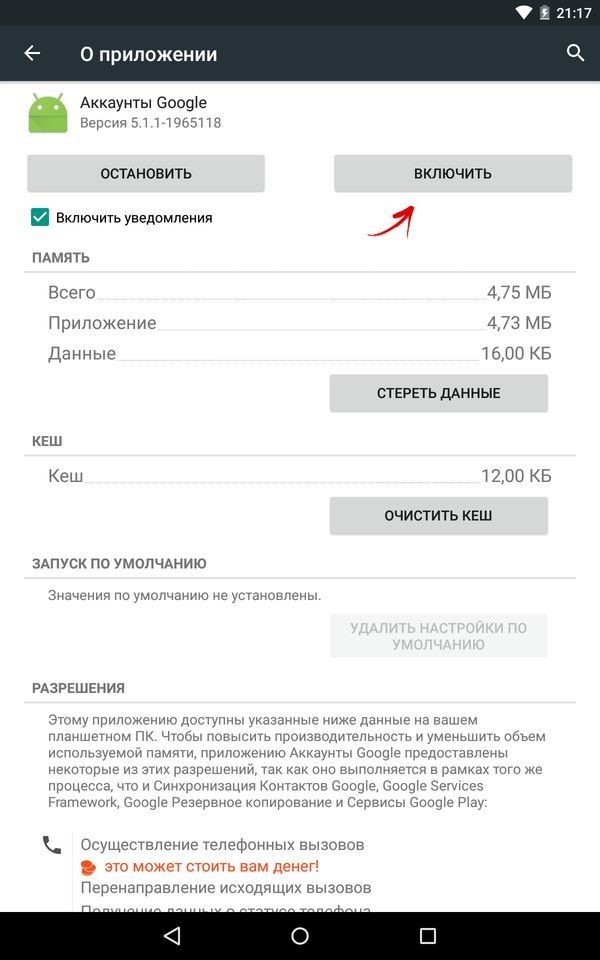
Activer les comptes Google
Effacement des données dans PlayMarket
Il arrive que sur un téléphone avec un système d'exploitation Android, PlayMarket ne fonctionne pas correctement en raison d'un excès de données stockées. Pour le supprimer, vous devez effectuer des opérations simples. Vous devez aller dans la section Paramètres, ouvrir l'onglet «Gestionnaire d'applications», il peut également s'appeler «Applications», trouver la section Google PlayMarket et cliquer dessus. Lorsque les paramètres du programme sont ouverts, vous devez activer le bouton "Vider le cache" ou "Effacer les données", comme illustré dans la figure ci-dessous. Le nom du bouton dépend directement de l'appareil avec lequel le problème s'est produit.
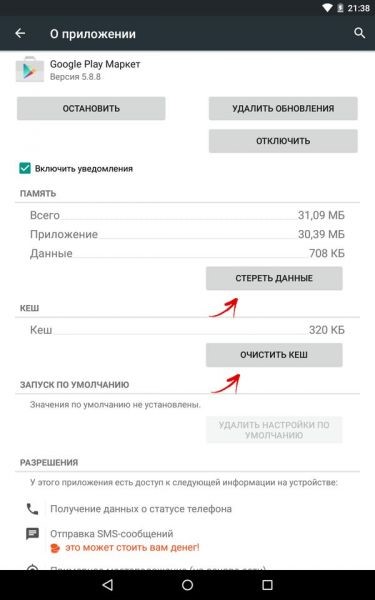
Vider le cache dans PlayMarket
Suppression des mises à jour
S'il y a une situation où des mises à jour ont été installées sur l'appareil de l'utilisateur qui ne sont pas entièrement développées, elles doivent être supprimées afin de restaurer les fonctionnalités du magasin.
Pour ce faire, l'utilisateur doit ouvrir à nouveau le menu Paramètres, aller dans le Gestionnaire d'applications, sélectionner PlayMarket et activer l'option «Supprimer les mises à jour» dans les propriétés, comme illustré dans la figure.
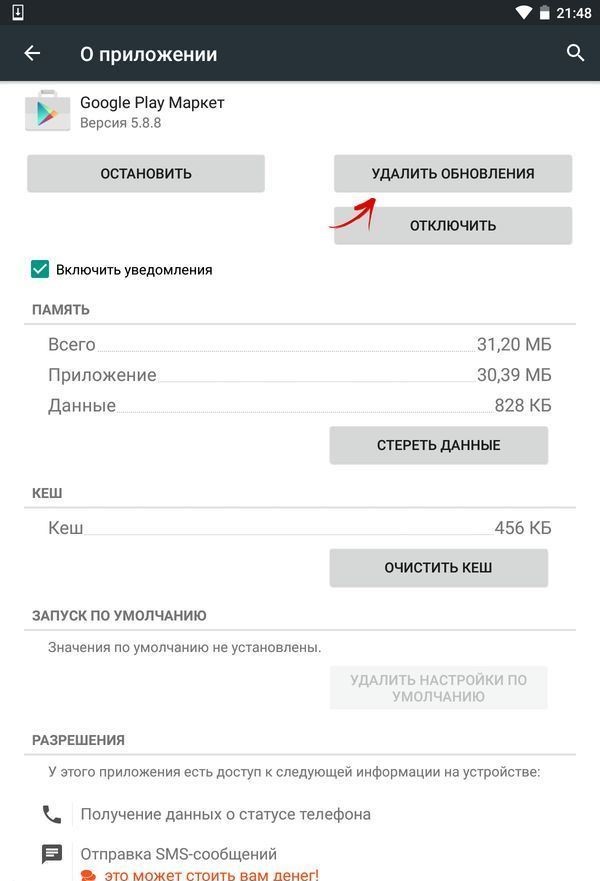
Désinstaller les mises à jour sur PlayMarket
Ces actions permettront au propriétaire de remettre le programme dans son état d'origine, avant d'installer les mises à jour.
Nettoyage des services Google Play
Si le problème est dans les services Google, il doit être nettoyé des informations inutiles et ainsi de suite. Pour résoudre ce problème, vous devez ouvrir l'interface Paramètres, rechercher l'élément familier «Gestionnaire d'applications», puis accéder aux paramètres du logiciel Google Play Services. Dans les paramètres du programme ouvert, activez l'option «Vider le cache», comme illustré dans la figure ci-dessous.
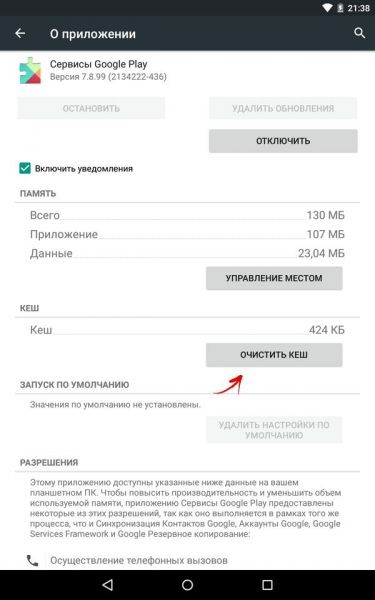
Vider le cache du produit logiciel des services Google Play
Activation du «Gestionnaire de téléchargement»
Le logiciel «Download Manager» peut ne pas être actif sur le téléphone du propriétaire. Ce problème pourrait survenir par accident, par exemple, s'il y avait d'autres problèmes avec le téléphone. Afin de vérifier si le Dispatcher est activé, vous devez ouvrir les paramètres, activer l'onglet «Tous», puis cliquer sur l'option «Download Manager». Si, dans les propriétés du programme, vous voyez qu'il est éteint, allumez-le et redémarrez l'appareil. Si le programme est inclus, aucune modification n'est nécessaire. Ensuite, vous devez continuer à rechercher le problème.
Suppression et récupération de compte Google
La suppression puis le retour de votre compte Google est une mesure extrême et radicale.Avant de procéder, vérifiez si cela entraînera la perte de données importantes pour vous. Pour éviter que cela ne se produise, vous devez synchroniser votre compte. En d'autres termes, vous devez le sauvegarder avec vos données.
Il n'y a rien de compliqué dans cette opération. L'utilisateur peut entrer dans le menu «Paramètres» et y trouver l'élément «Comptes». Cliquez sur Google ici. L'interface des paramètres est illustrée dans la figure.
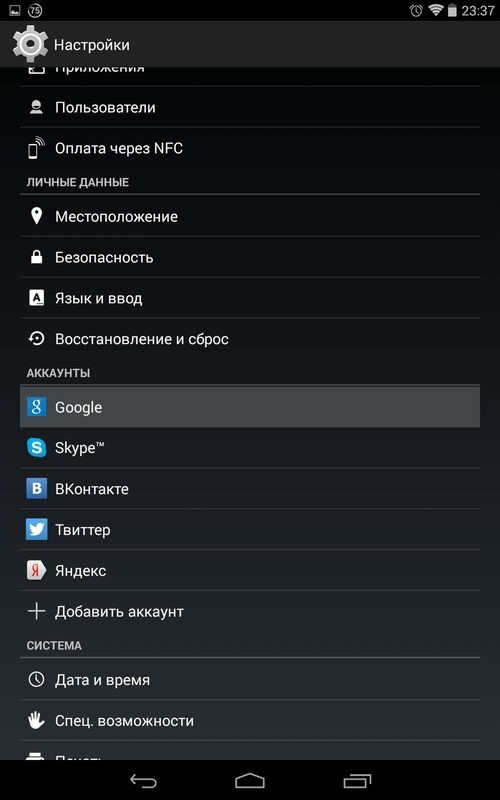
Section interface "Paramètres"
Après cela, vous accédez aux paramètres de votre compte. Pour le sauvegarder, cliquez sur l'adresse e-mail située en haut du panneau, comme indiqué sur la figure.
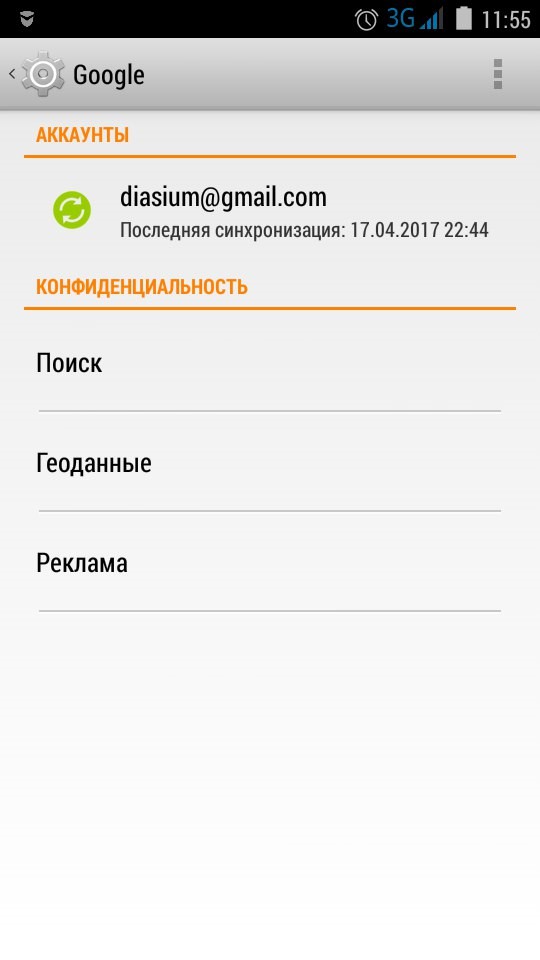
Interface des paramètres de compte Google
Ensuite, l'utilisateur doit décider quelles données il souhaite synchroniser et activer les options nécessaires. Le plus souvent, les propriétaires souhaitent enregistrer des numéros de téléphone et d'autres données personnelles. Pour ce faire, il vous suffit de cocher les éléments nécessaires. Si vous avez un doute sur votre choix ou savez que votre appareil contient beaucoup de données nécessaires et importantes, vous pouvez cliquer sur l'élément «Sync» dans le menu «Options». Ces actions permettront à l'utilisateur d'enregistrer tous les programmes qui sont sur Android.
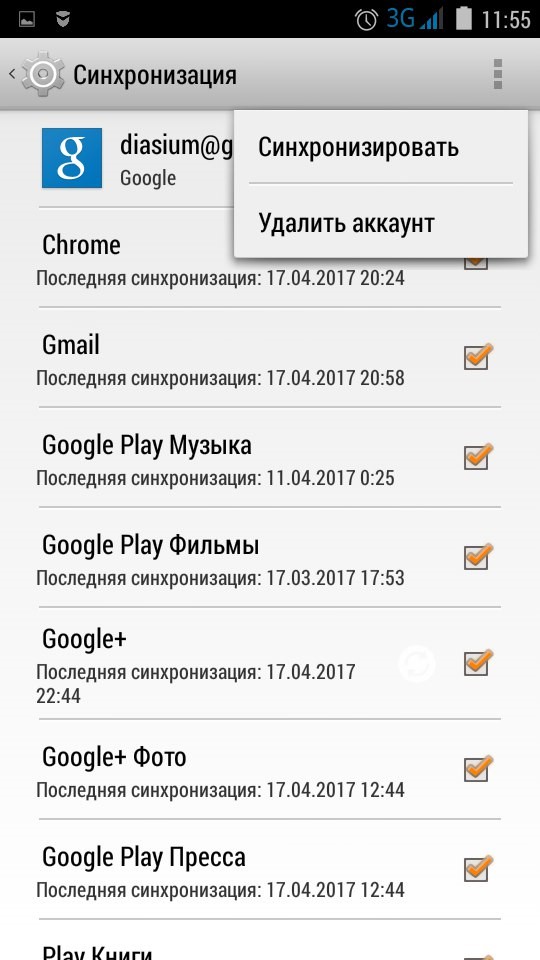
Sauvegarder votre compte Google
Après une synchronisation réussie, vous pouvez supprimer votre compte en toute sécurité. De plus, si vous entrez à nouveau dans votre compte, le système lui-même vous proposera de restaurer toutes les données de la dernière sauvegarde.
Donc, après avoir copié et redémarré avec succès le téléphone, vous devez à nouveau entrer dans la section des paramètres du compte et maintenant activer la fonction "Supprimer" dans la section "Options". Après cela, vous devez redémarrer le téléphone ou la tablette. Ensuite, l'utilisateur doit à nouveau se connecter à son compte personnel et le restaurer. Cette méthode résout souvent les problèmes liés aux performances médiocres des applications, mais si cela n'a pas aidé, vous devez continuer à chercher un moyen de sortir de la situation.
Programmes incorrects
Il arrive que dans la liste des produits logiciels installés par l'utilisateur indépendamment, il y ait ceux qui peuvent interférer voire bloquer le fonctionnement de la boutique d'applications de Google. Afin d'exclure cette possibilité, étudiez attentivement la liste des programmes installés sur votre appareil. Réfléchissez s'il y en a parmi eux. Le fonctionnement normal des services peut interférer avec le programme populaire Freedom.
Correction du fichier Hosts
Dans le cas où Freedom ou un autre logiciel similaire fonctionne vraiment sur votre appareil, vous devez les désactiver. Cela nécessitera l'ouverture des paramètres. Ensuite, ouvrez le gestionnaire d'applications. Dans le menu, vous devez aller dans la section "Installé" et sélectionner le produit logiciel qui vous intéresse.
Ici, vous devez d'abord sélectionner l'option «Arrêter» et ensuite seulement supprimer le produit logiciel. Il est important de suivre toutes les instructions. Pas seulement supprimer, mais arrêter. Ensuite, l'utilisateur devra à nouveau redémarrer l'appareil. Ensuite, vous devez vérifier si PlayMarket fonctionne. Sinon, il est important de regarder le contenu du fichier Hosts.
Pendant le fonctionnement normal de l'appareil, le contenu du fichier devrait ressembler à ceci.
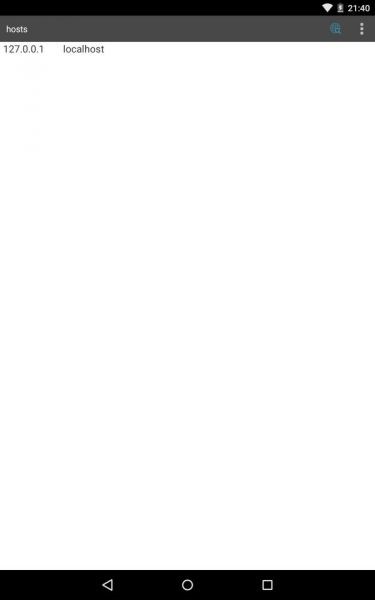
Le contenu correct du fichier Hosts
Si le fichier ne semble pas correct, vous devez le corriger. Cela nécessitera des privilèges root. Pour les obtenir, vous pouvez installer le produit logiciel nécessaire, par exemple, Root Explorer. Ensuite, l'utilisateur doit suivre le chemin "/ system / etс /", ici vous devez trouver les hôtes. Ce fichier est ouvert à l'aide d'un éditeur de texte. Il doit afficher exclusivement la ligne "127.0.0.1 localhost". S'il est manquant, l'utilisateur doit l'écrire vous-même. Les autres lignes supplémentaires doivent être supprimées et les modifications apportées pour être enregistrées.
Réinitialiser Android aux paramètres d'origine
Cette méthode est la plus radicale de toutes celles qui précèdent. Avant de modifier les paramètres, vous devez à nouveau vous assurer que la synchronisation des données a réussi. Si tout va bien, vous pouvez effectuer les actions suivantes. Connectez-vous Paramètres Android et sélectionnez «Récupération et réinitialisation». Ici, l'utilisateur doit cliquer sur le bouton «Réinitialiser les paramètres».
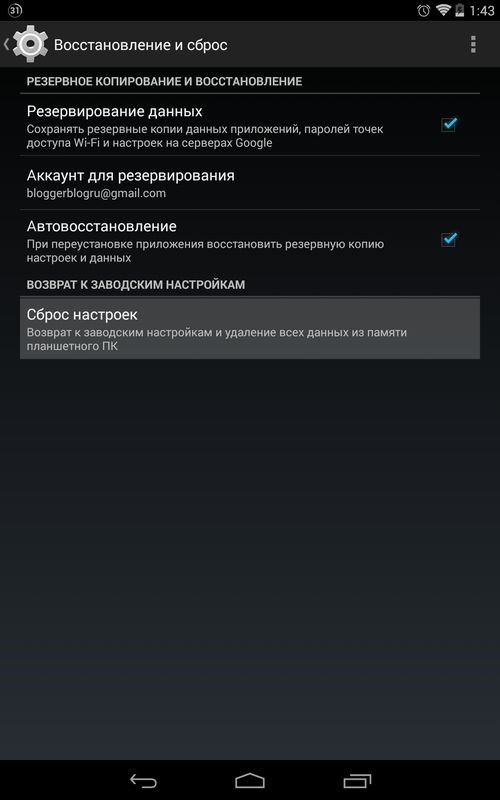
Interface de réinitialisation d'usine
Ce chemin est le plus fiable pour résoudre les problèmes liés au fonctionnement des applications Google. Si vous avez correctement sauvegardé, vos informations personnelles resteront en sécurité.
Si, après avoir suivi toutes les instructions, le Play Market n'a pas fonctionné, c'est peut-être encore une question de dysfonctionnements techniques et vous devriez attendre. Si les problèmes persistent, vous devez contacter les spécialistes des services Google ou apporter l'appareil à un service où vous n'avez plus besoin de chercher une solution vous-même.